Win10专业版如何进行系统评分?Win10专业版进行系统评分的方法
有很多朋友还不知道Win10专业版如何进行系统评分,所以下面小编就讲解了Win10专业版进行系统评分的方法,有需要的小伙伴赶紧来看一下吧,相信对大家一定会有所帮助哦。
Win10专业版如何进行系统评分?Win10专业版进行系统评分的方法
1、首先使用键盘快捷键【Win】【r】,输入【cmd】,打开命令提示符,如下图所示。

2、接着在命令提示符里面输入【Winsat formal】,点击【回车】运行,如下图所示。

3、然后等待,这个时间比较长,直到下面出现总运行时间后就是检索完毕了,如下图所示。

4、最后看到下面的这两个选项就是电脑的评分了,如下图所示。
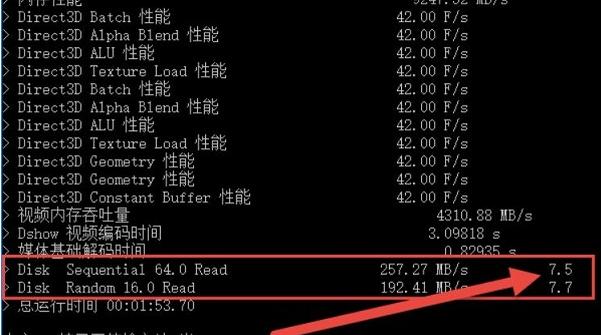








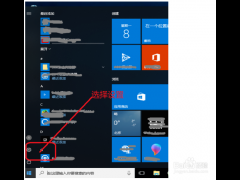
 苏公网安备32032202000432
苏公网安备32032202000432